Días atrás una lectora del blog me consultó sobre las dificultades que tenía para obtener un archivo png con Inkscape. Es así que resolví realizar una entrada explicándolo, ya que tal vez a alguien más le pueda ser útil la información.
Inkscape exporta dibujos en una gran variedad de archivos gráficos. Los archivos pueden ser de tipo vectorial o en formato de mapa de bits.
He elegido este sitio para que, el que lo desee, lea sobre las diferencias entre imágenes vectoriales e imágenes de mapa de bits.
Cuando deseamos realizar un trabajo en Inkscape, mientras trabajamos en él lo vamos guardando ( Archivo/ Guardar ) , el programa crea un archivo svg. Si cerramos el archivo y luego lo abrimos podemos seguir modificando el dibujo
Una vez que lo terminamos y deseamos guardarlo en formato png debemos ir a Archivo/ Exportar mapa de bits .